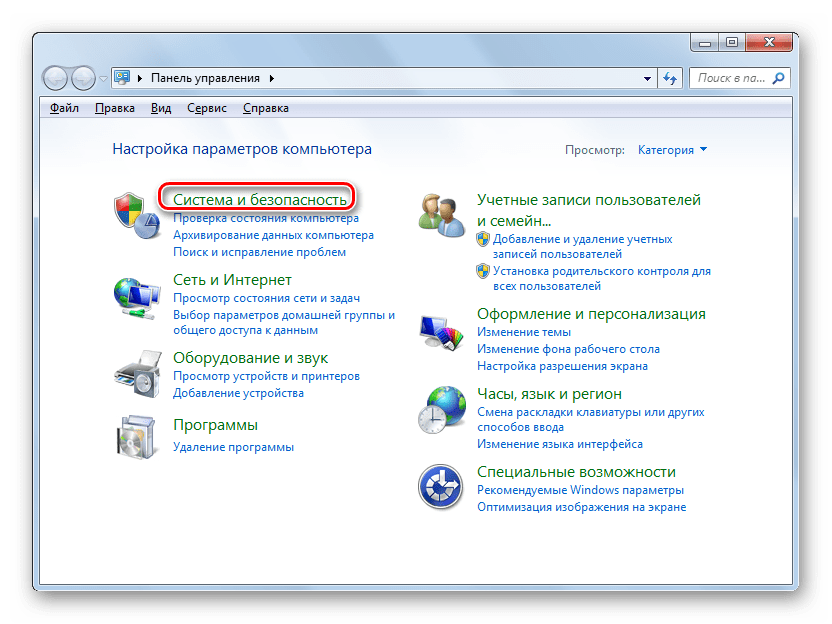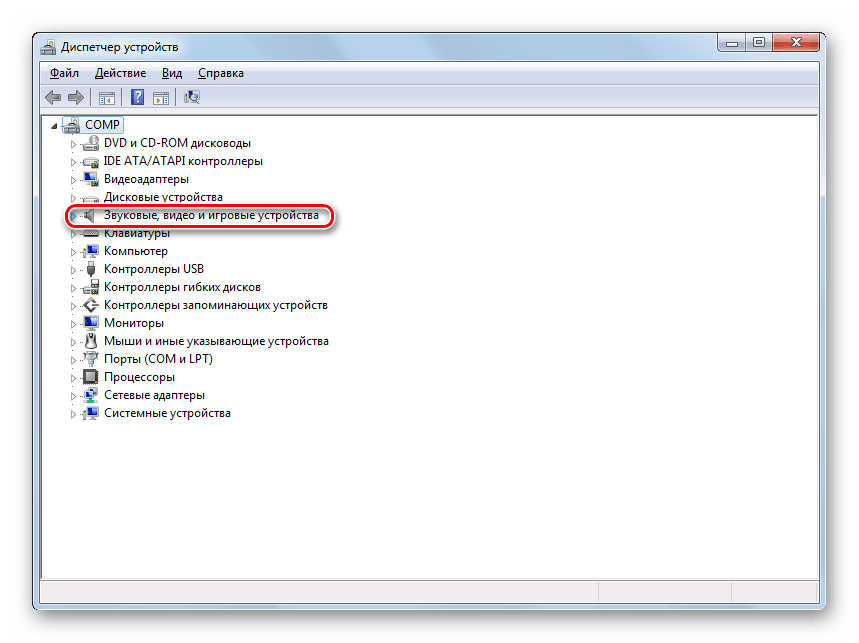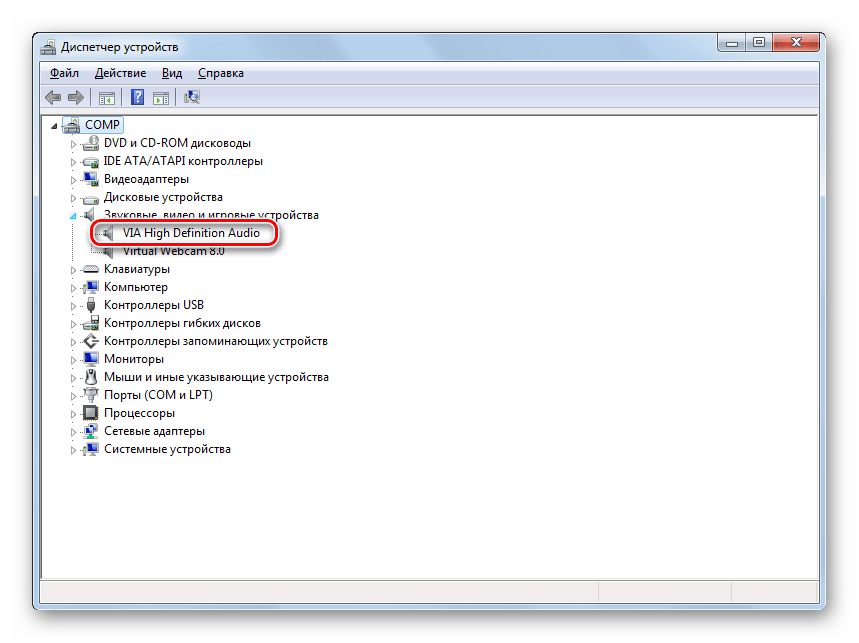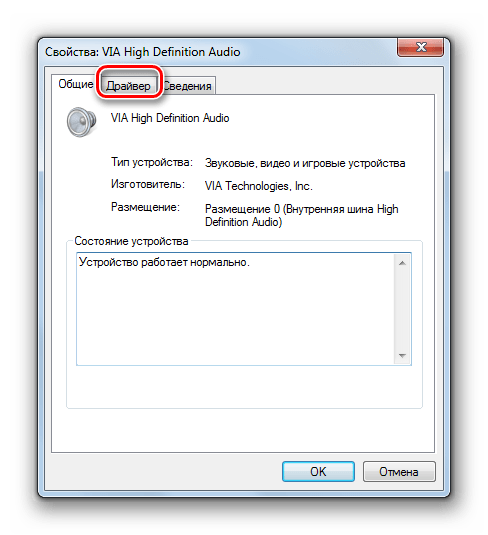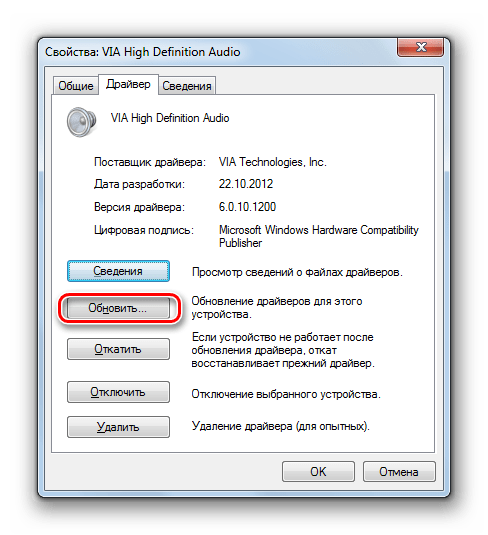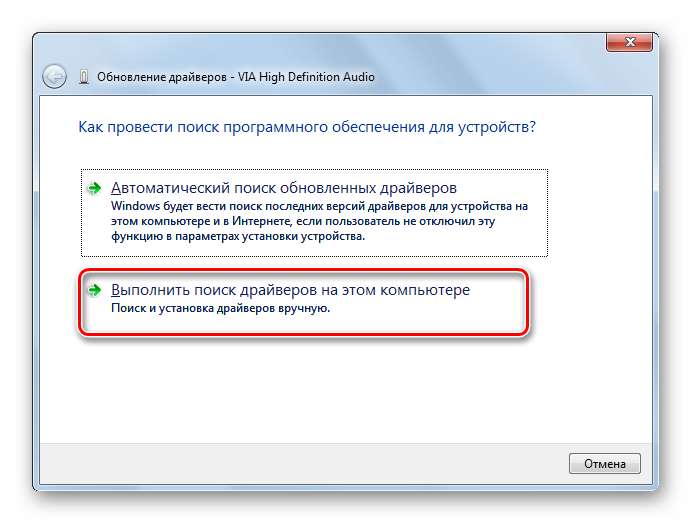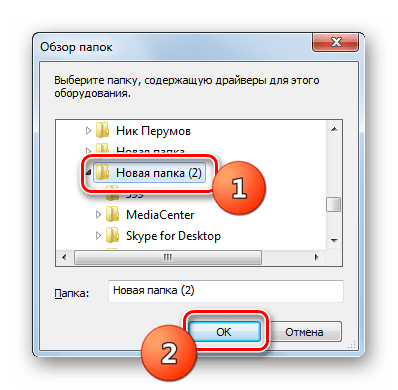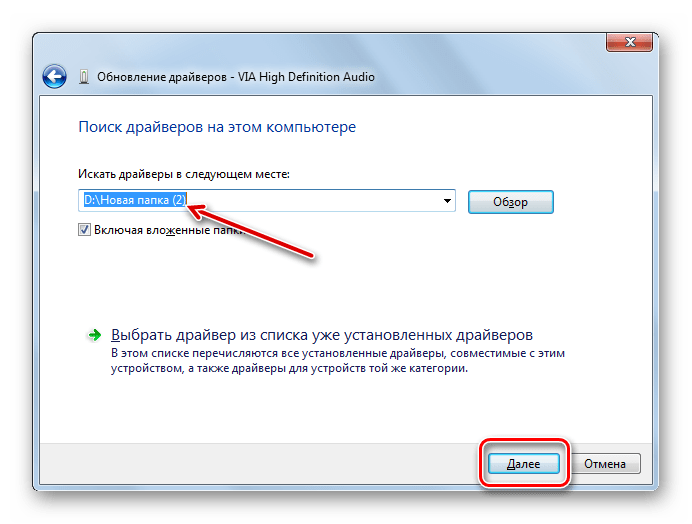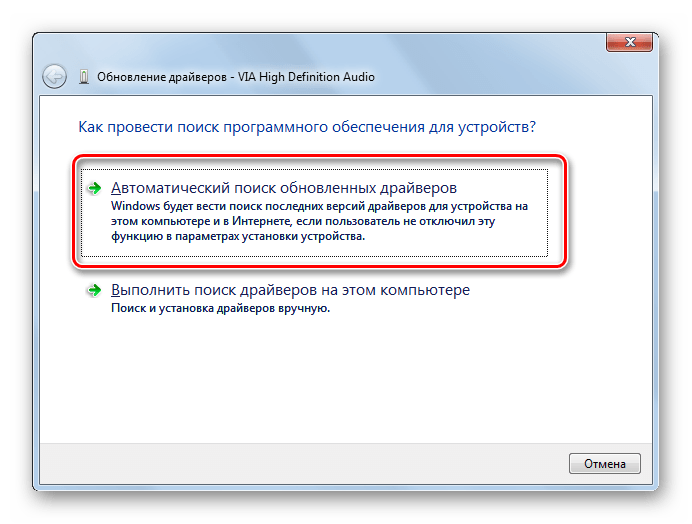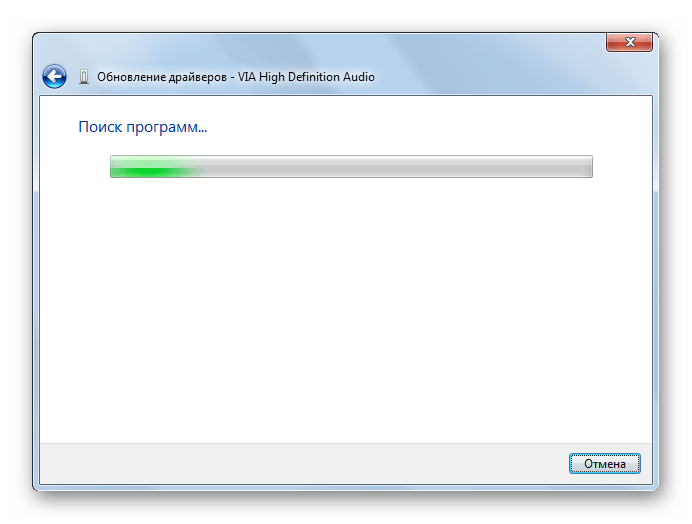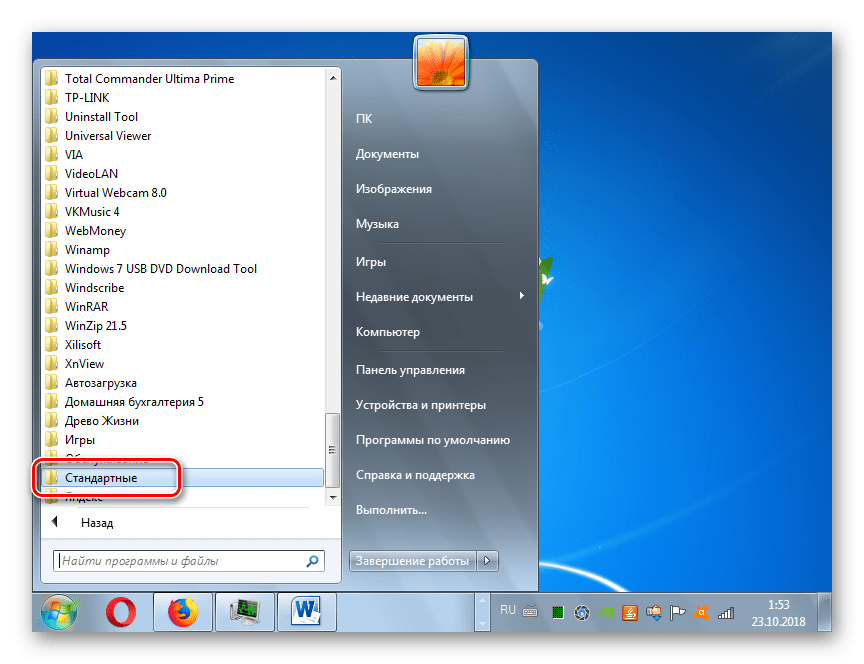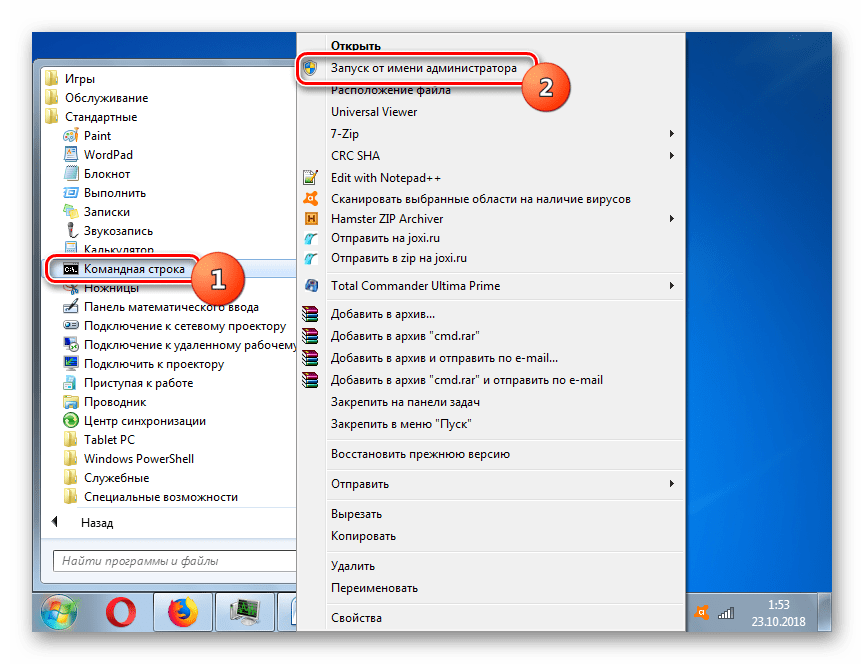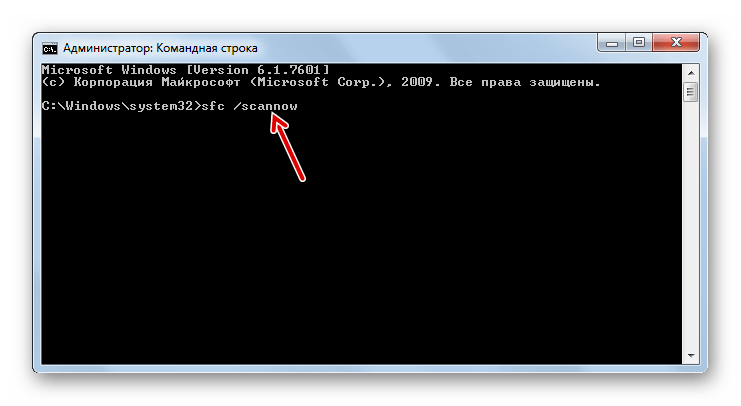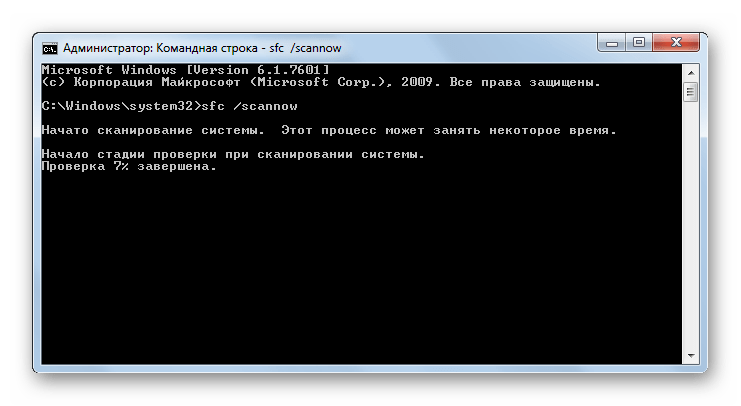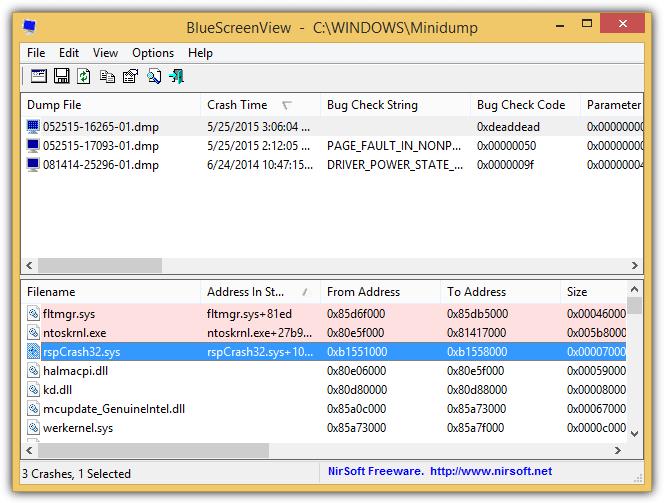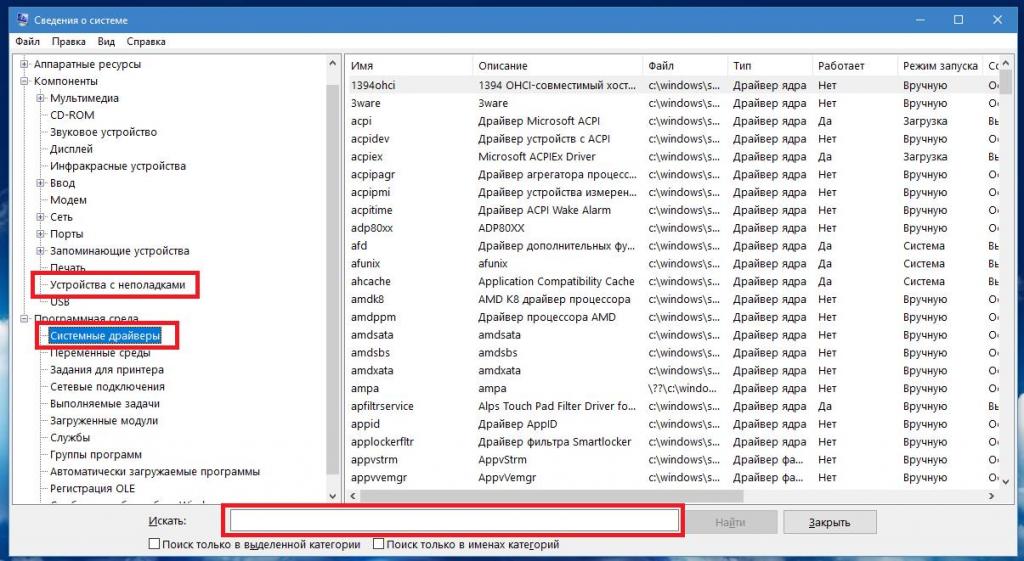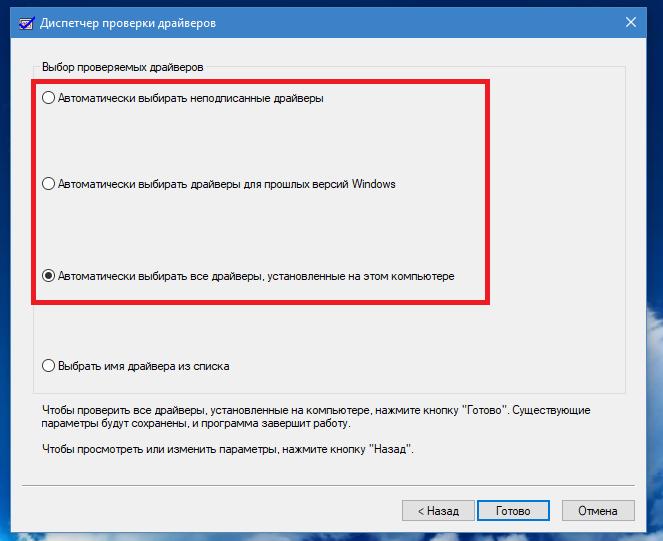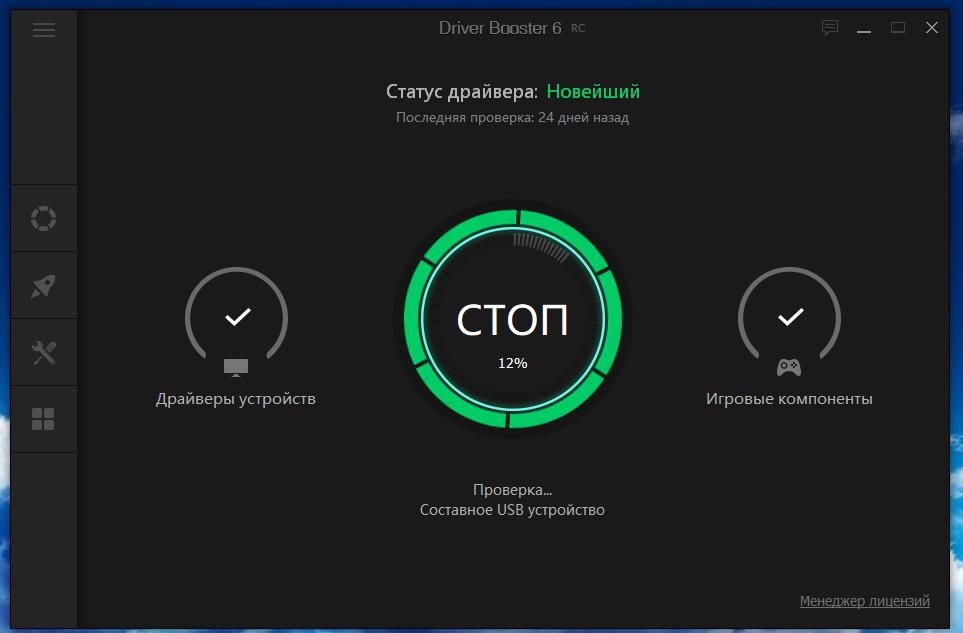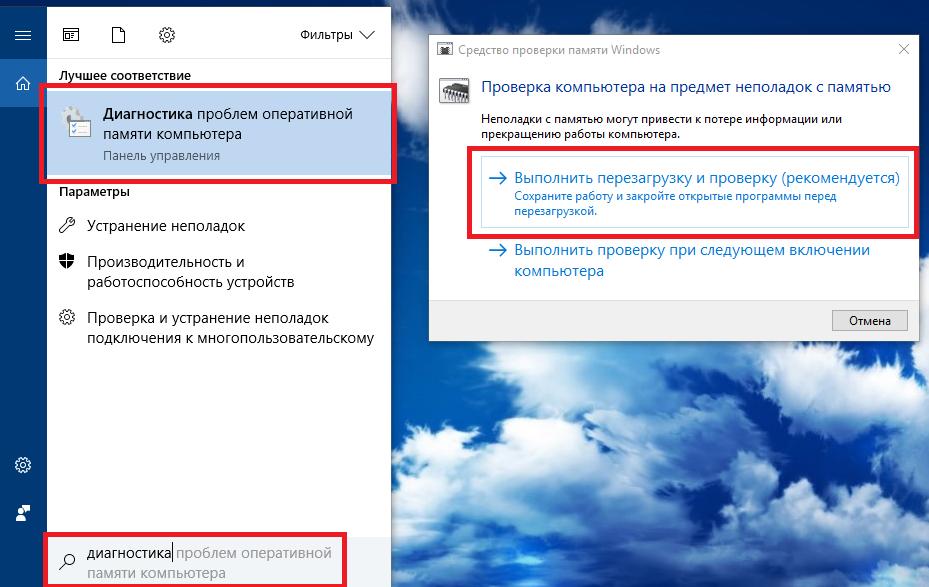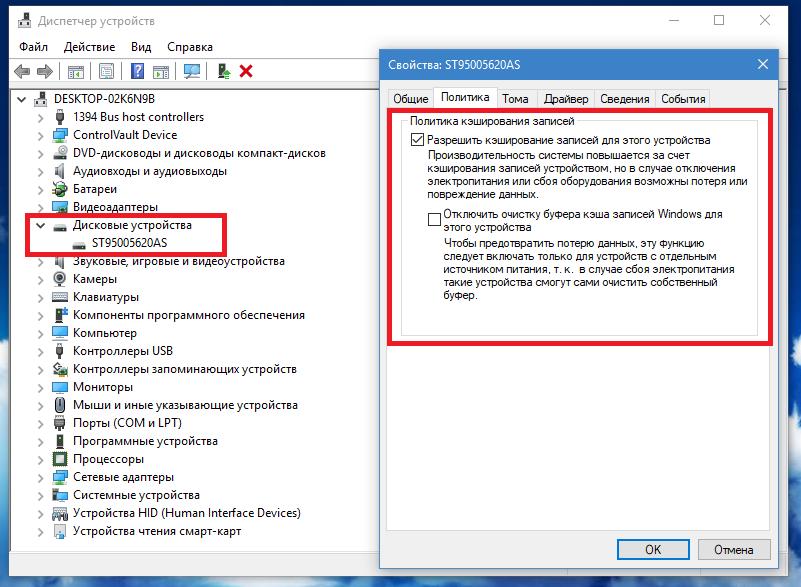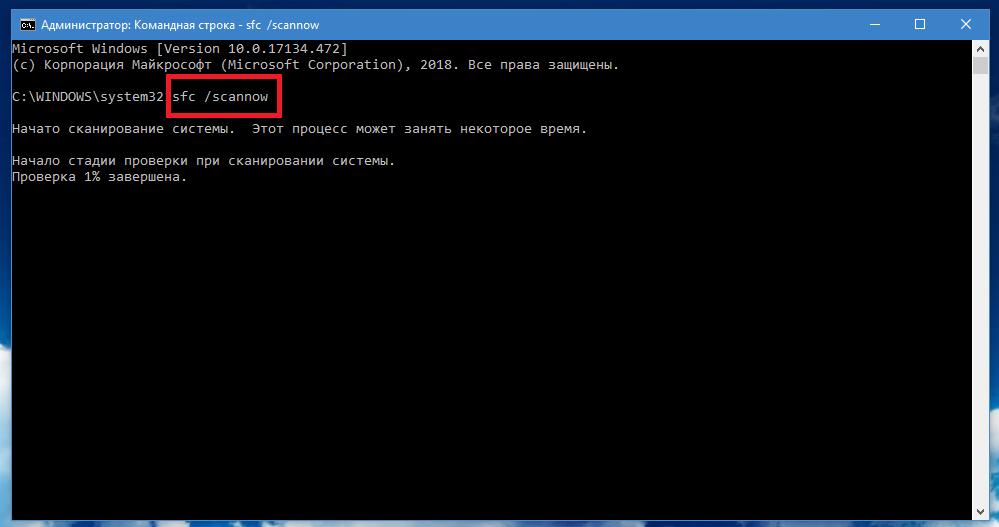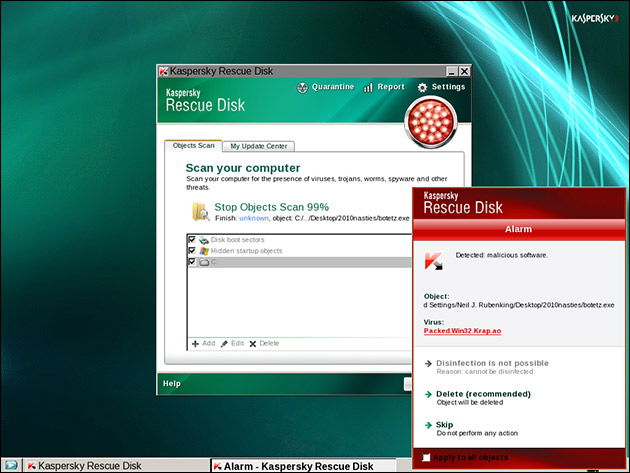- Исправляем ошибку IRQL_NOT_LESS_OR_EQUAL в Windows 7
- Методы устранения IRQL_NOT_LESS_OR_EQUAL
- Способ 1: Переустановка драйверов
- Способ 2: Проверка целостности файлов ОС
- Ошибка IRQL_NOT_LESS_OR_EQUAL: причины, способы устранения и советы
- Ошибка IRQL_NOT_LESS_OR_EQUAL: что это такое и почему она появляется в Windows?
- Как исправить ошибку IRQL_NOT_LESS_OR_EQUAL: поиск виновника сбоя
- Что делать, если название драйвера неизвестно?
- Действия со сбойными драйверами
- Проверка оперативной памяти
- Исправление проблем в работе жесткого диска
- Восстановление системных файлов
- Проблемы вирусов и конфликты с антивирусным ПО
Исправляем ошибку IRQL_NOT_LESS_OR_EQUAL в Windows 7
Одна из частых неполадок компьютеров с операционными системами линейки Виндовс сопровождается «синим экраном» (BSOD) и сообщением «IRQL_NOT_LESS_OR_EQUAL». Давайте выясним, какие есть способы устранения указанной ошибки на ПК с Windows 7.
Методы устранения IRQL_NOT_LESS_OR_EQUAL
Ошибка IRQL_NOT_LESS_OR_EQUAL чаще всего сопровождается кодом 0x000000d1 или 0x0000000A, хотя могут быть и другие варианты. Она свидетельствует о проблемах во взаимодействии ОЗУ с драйверами или о наличии ошибок в служебных данных. Непосредственными причинами могут быть следующие факторы:
- Некорректные драйверы;
- Ошибки в оперативной памяти ПК, включая аппаратные повреждения;
- Поломка винчестера или материнской платы;
- Вирусы;
- Нарушение целостности системных файлов;
- Конфликт с антивирусом или другими программами.
При аппаратных поломках, например, неисправностях винчестера, материнской платы или планки ОЗУ, необходимо заменить соответствующую деталь или, во всяком случае, обратиться к услугам мастера для её починки.
Далее мы поговорим о наиболее действенных программных методах устранения IRQL_NOT_LESS_OR_EQUAL, которые помогают чаще всего при возникновении указанной ошибки. Но прежде настоятельно рекомендуем произвести проверку ПК на вирусы.
Способ 1: Переустановка драйверов
В большинстве случаев ошибка IRQL_NOT_LESS_OR_EQUAL возникает из-за некорректной установки драйверов. Поэтому для её решения необходимо произвести переустановку сбоящих элементов. Как правило, проблемный файл с расширением SYS указывается прямо в окне BSOD. Таким образом, вы сможете записать его и найти необходимую информацию в интернете о том, какое оборудование, программы или драйвера с ним взаимодействуют. После этого вы будете знать, какого именно устройства драйвер следует переустановить.
- Если ошибка IRQL_NOT_LESS_OR_EQUAL мешает запуску системы, произведите его в «Безопасном режиме».
Откройте раздел «Система и безопасность».
В разделе «Система» найдите пункт «Диспетчер устройств» и кликните по нему.
В запустившемся «Диспетчере устройств» отыщите наименование категории того оборудования, к которому принадлежит объект со сбоящим драйвером. Щелкните по этому названию.
В открывшемся перечне найдите наименование проблемного устройства и кликните по нему.
Далее в окне свойств оборудования перейдите в раздел «Драйвер».
Щелкните по кнопке «Обновить…».
- Ручное;
- Автоматическое.
Первый более предпочтителен, но он предполагает наличие на руках необходимого апдейта драйвера. Он может располагаться на цифровом носителе, поставляемом вместе с данным оборудованием, или же быть загруженным с официального сайта разработчика. Но даже если вы не можете найти этот веб-ресурс, а соответствующего физического носителя у вас нет на руках, можно произвести поиск и скачивание нужного драйвера по ID устройства.
Итак, скачайте драйвер на жесткий диск ПК или подсоедините к компьютеру цифровой носитель с ним. Далее щелкните по позиции «Выполнить поиск драйверов…».
Затем кликните по кнопке «Обзор».
В открывшемся окошке «Обзор папок» перейдите в директорию расположения каталога, содержащего апдейт драйвера, и выделите его. Затем нажмите на кнопку «OK».
После того как наименование выбранной директории отобразилось в поле окна «Обновление драйверов», жмите «Далее».
Если же вы не имеете по какой-либо причине возможности предварительно загрузить апдейт драйвера, можно произвести процедуру обновления автоматически.
- В окне «Обновление драйверов» выберите вариант «Автоматический поиск…».
После этого будет произведен автоматический поиск в сети необходимых апдейтов. В случае их обнаружения обновления будут установлены на ваш ПК. Но этот вариант действий все-таки является менее предпочтительным, чем ручная установка, описанная ранее.
Способ 2: Проверка целостности файлов ОС
Также проблема с вышеописанной ошибкой может возникнуть по причине повреждения файлов системы. Рекомендуем проверить ОС на целостность. Лучше выполнять эту процедуру, загрузив компьютер в «Безопасном режиме».
- Щелкните «Пуск» и откройте «Все программы».
Войдите в папку «Стандартные».
Отыскав элемент «Командная строка», произведите по нему щелчок правой кнопкой мышки и выберите из списка вариант активации от лица администратора.
Затем щелкните Enter.
Утилита произведет сканирование файлов ОС на предмет их целостности. В случае обнаружения проблем она же автоматически выполнит восстановление поврежденных объектов, что должно привести к устранению ошибки IRQL_NOT_LESS_OR_EQUAL.
Если ни один из указанных вариантов действий не помог решить проблему с ошибкой, рекомендуем задуматься над переустановкой системы.
Привести к возникновению ошибки IRQL_NOT_LESS_OR_EQUAL в Виндовс 7 могут множество факторов. Но чаще всего первопричина заключается в проблемах с драйверами или с повреждении системных файлов. Зачастую данные неисправности пользователь может устранить сам. В крайнем случае, существует возможность переустановки системы.
Ошибка IRQL_NOT_LESS_OR_EQUAL: причины, способы устранения и советы
Ошибка IRQL_NOT_LESS_OR_EQUAL в Windows-системах является одной из наиболее часто встречающихся и обычно сопровождается появлением синего экрана, что у рядовых пользователей, мягко говоря, взывает шок. Но как вы думаете, что является причиной такого поведения компьютерной системы и какие действия можно предпринять для устранения последствий возникшего сбоя? Далее попробуем определиться и с тем, и с другим, предложив наиболее простое объяснение происходящего и приведя методы, доступные и понятные любому рядовому пользователю.
Ошибка IRQL_NOT_LESS_OR_EQUAL: что это такое и почему она появляется в Windows?
Для начала пару слов о природе самого сбоя. Считается, что с проблемами в работе установленного на компьютере «железного» оборудования его появление связано лишь косвенно, а основная причина кроется в логических ошибках самой операционной системы. В основу многозадачности Windows положен принцип приоритетного выполнения операций на основе прерываний IRQ. Уровень срочности обработки запросов центральным процессором, за который отвечает планировщик потоков, определяется именно значением IRQ. Обращение процессов с высоким уровнем к подсистемам с уровнем, ниже планировщика, приводит к логической ошибке, вследствие которой и появляется синий экран с кодом ошибки IRQL_NOT_LESS_OR_EQUAL 0x0000000A или 0x000000d1. Оба сбоя практически аналогичны, но разница состоит лишь в том, какой именно компонент стал первопричиной ошибки.
Что же касается самих причин, в большинстве случаев, принято выделять такие:
- сбои в работе драйверов оборудования (чаще всего видеокарт и звуковых адаптеров);
- проблемы с оперативной памятью;
- неправильная работа жесткого диска;
- повреждение важных системных файлов;
- вирусное воздействие;
- конфликты операционной системы с антивирусами.
Как исправить ошибку IRQL_NOT_LESS_OR_EQUAL: поиск виновника сбоя
Поскольку основной причиной появления этой ошибки являются все же драйверы, рассмотрение решений по устранению проблем начнем именно с них. Первым делом необходимо определить, какой именно драйверов вызвал сбой.
В принципе, даже на экране с ошибкой может быть ссылка на SYS-файл. Если в описании ничего нет, получить полные сведения можно при помощи специального приложения Blue Screen View.
Также можно воспользоваться сведениями о системе (msinfo32), где в поле поиска нужно ввести название файла, показанное на экране или в предложенной утилите, и посмотреть на его состояние. При необходимости можно открыть дополнительный раздел просмотра оборудования с неполадками или сведения об ошибках Windows.
Что делать, если название драйвера неизвестно?
Но давайте предположим, что такими методами выявить источник конфликта не удалось. Какое именно управляющее программное обеспечение могло вызвать появление ошибки DRIVER_ IRQL_NOT_LESS_OR_EQUAL? В этой ситуации придется применять собственный инструмент системы верификации драйверов, который вызывается из консоли «Выполнить» командой Verifier. Обратите внимание, что в случае невозможности обычного старта операционную систему рекомендуется запустить в режиме Safe Mode.
В окне старта тестирования для начала лучше выбрать задание стандартных параметров, а затем отметить один из трех вариантов действий.
Оптимальным считается автоматический вывод всех установленных драйверов. Когда компонент, вызывающий ошибку IRQL_NOT_LESS_OR_EQUAL, будет найден, можно приступать к устранению проблем.
Действия со сбойными драйверами
Как известно, обновить или переустановить любой драйвер любого оборудования можно в «Диспетчере устройств». Однако такой методике в полной мере доверять нельзя, поскольку управляющее ПО будет установлено либо из собственной базы данных, имеющейся на компьютере, либо из собственного хранилища Microsoft в интернете. Чтобы избежать появления ошибки 0x0000000a IRQL_NOT_LESS_OR_EQUAL в дальнейшем, лучше всего заранее загрузить обновленный драйвер с интернет-ресурса производителя конфликтного устройства или воспользоваться помощью автоматических утилит для поиска и установки драйверов вроде Driver Booster.
В случае с ноутбуками можно поступить еще проще. Многие производители прямо на сайте предлагают выполнить онлайн-тестирование, по результатам которого будет предложено обновить управляющее программное обеспечение. Впрочем, иногда достаточно просто ввести название модели ноутбука или его серийный номер, после чего будет выдан список с доступными апдейтами.
Проверка оперативной памяти
Проблемы с ОЗУ тоже могут провоцировать появление ошибки IRQL_NOT_LESS_OR_EQUAL. Проверить планки на предмет наличия конфликтов можно двумя основными методами.
Если система загружается хотя бы в безопасном режиме, можно воспользоваться средством проверки прямо в Windows (проще всего найти этот инструмент через поиск). Однако непосредственное тестирование будет выполнено только при повторном рестарте компьютера.
Более эффективным методом считается использование программ Memetst86 или 86+, которые можно запустить либо в работающей ОС, либо с заранее созданного загрузочного носителя. При выявлении сбойного компонента его нужно будет заменить.
Конечно, выявить нерабочую планку можно и самостоятельно, только для этого придется вынимать планки из разъемов системной платы, постоянно перезагружая систему до тех пор, пока старт не будет выполнен в штатном режиме. Но это слишком долго по времени.
Исправление проблем в работе жесткого диска
Иногда и жесткий диск может стать причиной появления ошибки IRQL_NOT_LESS_OR_EQUAL. В этой ситуации есть несколько вариантов действий. Во-первых, нужно проверить его на ошибки и наличие сбойных секторов, воспользовавшись либо командной строкой (chkdsck /x/f/r), либо специальными утилитами, запускаемыми с загрузочного диска. Также в случае физического износа можно попробовать привести винчестер в чувство при помощи уникальной в своем роде программы HDD Regenerator.
Кроме всего прочего, иногда можно порекомендовать включить кэширование записей и деактивировать пункт отключения очистки буфера, поскольку при пропадании питания можно лишиться важных данных. К тому же за счет этого можно повысить и производительность устройства, и интеллектуальное обращение к нему самой системы.
Восстановление системных файлов
Не исключается, что причиной появления ошибки могли стать и важные системные файлы, которые в процессе работы были повреждены или даже удалены. Их проверить и восстановить можно только из командной консоли (имеется в виду ситуация, когда стандартный откат и восстановление запуска результата не дают).
В самой же консоли нужно ввести команду sfc /scannow, а затем просто дождаться результатов сканирования и восстановления системных объектов, если проблемы с ними будут обнаружены.
Проблемы вирусов и конфликты с антивирусным ПО
Наконец, причинами ошибок описываемого типа могут послужить и вирусы, и. антивирусы. Насчет последних, нарекания чаще всего касаются небезызвестного программного пакета Avast, за которым замечено и игнорирование опасных угроз, и ложная тревога, и даже удаление некоторых пользовательских файлов или программ, имеющих сертификаты безопасности и цифровые подписи! Просто так именно от этого антивируса избавиться очень трудно, поэтому лучше всего загрузить систему в режиме Safe Mode, а затем произвести удаление при помощи приложений-деинсталляторов, автоматически удаляющих основные компоненты программ и подчищающих остаточный мусор (например, Revo Uninstaller или iObit Uninstaller).
А вот в случае с вирусами, проверять систему штатным или портативным сканером иногда вообще бывает совершенно бесполезно.
В этом случае рекомендуется создать загрузочный диск или флешку, записав на них утилиту Kaspersky Rescue Disk, а после загрузки с такого носителя выполнить углубленную проверку, выбрав в списке доступных для сканирования компонентов все, что там есть. Надо сказать, что именно эта утилита выявляет практически все угрозы, причем даже те, которые законспирированы в системе так глубоко, что никакими другими средствами не только не лечатся, но и не определяются вообще.